Wondershare Filmora9 は、超高解像度の 4K ビデオ編集をサポートするソフトウェアです。Wondershare Filmora9 でビデオをエクスポートする方法をまだ知らない人もいます。興味のある方はこちらをご覧ください。そして見てください。

1. 最初のステップでは、まずコンピューター上で Wondershare Miaoying ソフトウェアを開き、[プロジェクトの作成] ページで [新しいプロジェクト] オプションをクリックします。

2. 2 番目のステップでは、ビデオ編集ページに入った後、ページの左上隅にあるフォルダー領域をクリックするか、「メディアをインポートするにはここをクリックしてください」という文字をクリックします。

3. 3番目のステップでは、クリックした後、フォルダーページに入り、編集する必要のあるビデオ素材を見つけ、素材を選択して「開く」オプションをクリックします。
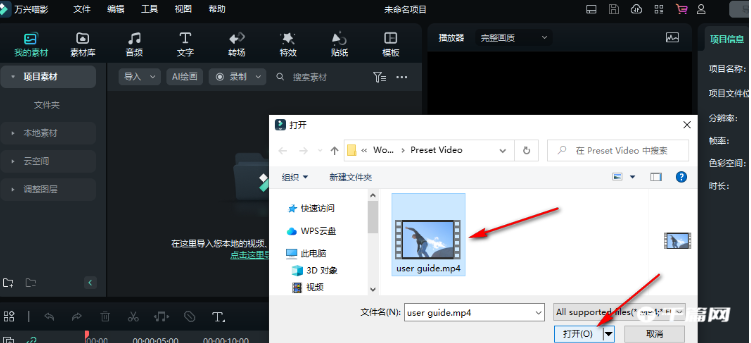
4. ステップ 4: ビデオ素材を開いた後、ビデオ素材を下のプロジェクト領域に直接ドラッグするか、「プロジェクトに追加」オプションをクリックします。
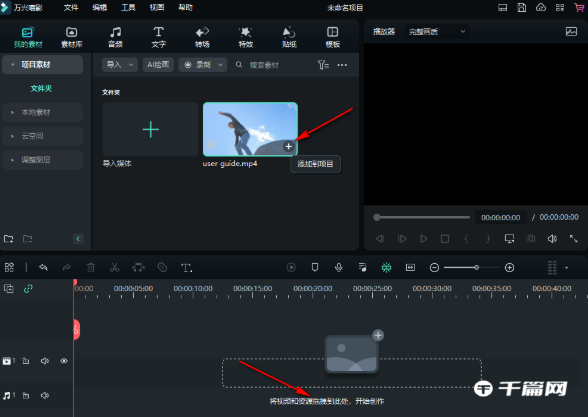
5. 5番目のステップでは、ツールを使用してビデオ編集を完了し、ページの右上隅にある「エクスポート」オプションをクリックします。
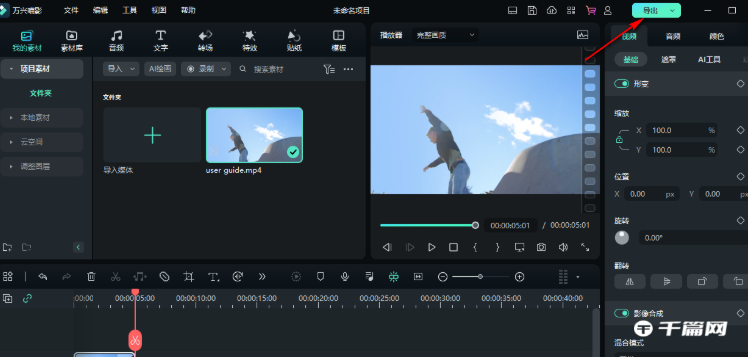
6. ステップ 6: エクスポート オプションをクリックした後、まずエクスポート設定ページの左側でビデオのエクスポート形式を選択し、次に名前、保存場所、品質、解像度、フレーム レート、その他の設定を完了します。最後にページの右側で「エクスポート」オプションをクリックします。
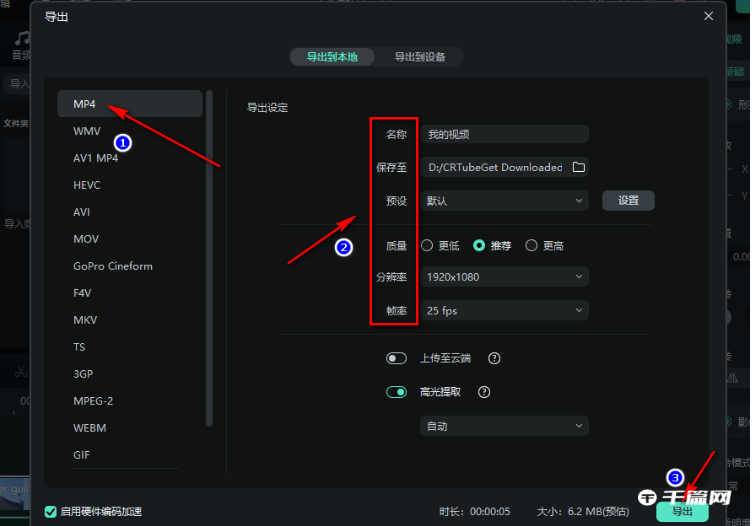
7. ステップ 7. エクスポート設定ページでは、デバイスへのビデオのエクスポートを選択することもできます。最初にエクスポート デバイス名を選択し、次に名前の設定を完了する必要があります。保存パスなどを指定します。最後に「エクスポート」オプションをクリックします。
